WhatsApp에서 읽은 메시지를 숨기는 방법
게시 됨: 2020-03-08
가장 인기 있는 메신저 중 하나인 WhatsApp은 아마도 전 세계 대부분의 스마트폰에 있을 것입니다. 문자를 보내고, 음성 메시지를 보내고, 다른 사용자에게 전화를 걸 수 있는 사용하기 쉬운 앱입니다. WhatsApp에 관한 거의 모든 것을 알고 있다고 생각할 것입니다.
글쎄, 당신은 기술 전문가일 수 있지만 이 인기 있는 앱의 구석구석을 알지 못합니다. WhatsApp을 최대한 활용하려는 경우 다음 팁과 요령이 중요합니다.
읽은 메시지 숨기기
빠른 링크
- 읽은 메시지 숨기기
- 마지막 사용 비활성화
- 북마크 메시지
- 핀 채팅
- 관리자 권한 설정
- 데스크탑 앱 사용
- 상태 게시
- 핸즈프리 녹음
- WhatsApp 경험
문자 메시지에 대한 무언의 온라인 에티켓이 있습니다. 누군가를 "읽기"로 남겨 두어서는 안된다고 명시되어 있습니다. 우리는 모두 그것에 대해 알고 있으며 그러한 메시지를 읽지 않도록 최선을 다합니다. 때때로 알림의 지뢰밭에서 문제의 메시지를 열면 자신이 한 일을 알게 될 것입니다. 지금이 가장 이상적인 순간은 아니더라도 읽고 답해야 합니다.
예, 사람들을 무시하는 것은 무례하지만 나중에 메시지를 읽는 것을 저장하는 것이 좋습니다. 예를 들어, 누군가가 당신에게 복잡한 질문을 한다고 가정해 봅시다. 대답할 수는 있지만 지금은 하고 싶지 않습니다. 글쎄, 운 좋게도 WhatsApp을 사용하면 "영수증 읽기"라고 불리는 것을 비활성화 할 수 있습니다.
이 설정은 WhatsApp 설정의 개인 정보 섹션에 있습니다.

마지막 사용 비활성화
WhatsApp에서 수신 확인 옵션을 비활성화하는 것은 편리한 도구입니다. 그러나 메시지를 받은 후 귀하가 온라인 상태였다는 것을 알 수 있는 사람들은 여전히 귀하가 자신을 고스트라고 생각할 것입니다. 그리고 예, WhatsApp은 채팅 이름 아래에 마지막으로 본 섹션을 제공합니다.
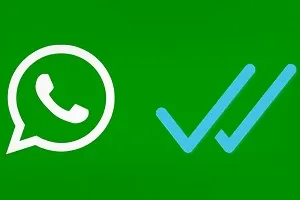
다행히도 보시다시피 WhatsApp은 개인 정보를 소중히 여기는 몇 안 되는 채팅 앱 중 하나입니다.
WhatsApp에서 마지막으로 온라인 상태였을 때 볼 수 있는 사람을 선택할 수 있습니다. 개인 정보 설정 화면에서 이 작업을 수행합니다. 모든 사람, 연락처 및 아무도 중에서 선택할 수 있습니다.
북마크 메시지
이제 이것은 약간 우스꽝스럽고 불필요하게 들릴 수 있지만 WhatsApp에서 메시지를 북마크에 추가할 수 있습니다. 어떤 시점에서 필요 하다는 특정 메시지를 찾기 위해 매우 긴 대화를 검색해야 했던 적이 있습니까? 그렇다면 이 기능은 당신에게 완벽합니다.
이 옵션을 "별표"라고 합니다. 메시지에 "별표 표시"하려면 채팅으로 이동하여 메시지를 길게 누르고 별표 를 선택합니다.
메시지를 별표 표시된 메시지 범주에 넣어 언제든지 다시 볼 수 있습니다. iOS에서 별표 표시된 메시지에 액세스하려면 설정 으로 이동한 다음 별표 표시된 메시지 로 이동합니다. 또는 채팅으로 이동하여 채팅 이름을 탭한 다음 별표 표시된 메시지 를 선택합니다.

Android 장치에서 추가 옵션 으로 이동하여 별표 표시된 메시지 를 선택합니다.
핀 채팅
WhatsApp을 자주 사용하지 않고 이 앱을 사용하여 몇 명의 친구와만 소통하는 사람일 수 있습니다. 그렇다면 이 기능에 대해 걱정할 필요가 없습니다.
그러나 당신은 열렬한 WhatsApp 사용자이고 그곳에서 일어나는 대화의 수를 처리하는 데 문제가 있을 가능성이 큽니다. 다른 채팅 앱을 추가하면 머리가 아플 수 있습니다.
WhatsApp은 다른 채팅 앱에 대해 아무 것도 할 수 없지만 가장 중요한 대화를 목록의 맨 위에 놓을 수 있습니다. 그러면 불필요한 스크롤과 검색이 모두 절약됩니다.
WhatsApp 받은 편지함 상단에 대화를 고정하는 것은 매우 간단합니다. iOS 사용자인 경우 채팅에서 오른쪽으로 살짝 밀고 고정 을 탭합니다. Android 사용자는 목록에 있는 대화를 길게 눌러 동일한 작업을 수행할 수 있습니다.
관리자 권한 설정
물론 WhatsApp은 진지하게 사용하는 앱은 아니지만 몇 가지 규칙은 여전히 환영합니다. 친구와 그룹을 만들면 친구가 미쳐 물건의 이름을 바꾸고 그룹 사진을 변경하는 등의 작업을 시작할 수 있습니다. 그룹에 사람이 많을수록 더 나빠집니다.
다행히 WhatsApp은 그룹을 제어할 수 있는 기능을 제공합니다. 그룹의 관리자인 경우 관리자만 이러한 변경을 수행할 수 있도록 설정할 수 있습니다. 이렇게 하려면 대화 중에 그룹 정보 로 이동한 다음 그룹 설정 을 선택합니다. 관리자인 경우 여기에서 설정을 조정하고 다른 관리자를 설정할 수 있습니다.
데스크탑 앱 사용
때로는 전화를 끊는 것이 지루할 수 있습니다. 다른 때에는 대화에서 많은 것을 써야 합니다. 대부분의 사람들은 휴대용 장치에서 타이핑하는 것보다 컴퓨터 키보드에서 훨씬 더 빠릅니다.
다행히 WhatsApp 데스크톱 앱이 존재합니다. 꽤 잘 만들어졌기 때문에 휴대전화를 따로 두고 설치할 때 컴퓨터 화면에 집중할 수 있습니다. 이 앱은 전화 앱이 할 수 있는 일을 거의 반영하고 있습니다.
상태 게시
예, 상태는 여전히 Facebook에서 가장 인기가 있습니다. Twitter는 상태를 "트윗"으로 바꿔주는 앱으로, 요즘 엄청난 인기를 얻고 있습니다. 하지만 WhatsApp에서 상태를 변경할 수 있다는 사실을 알고 계셨습니까?
상태는 WhatsApp에서 의미가 있습니다. 당신의 연락처는 그것을 보고 특정 순간에 당신을 넛지하는 것이 적절한지 여부를 결정할 수 있습니다.
WhatsApp 상태를 설정하려면 설정 으로 이동하여 이름을 탭합니다. 그런 다음 정보 섹션 아래에 현재 설정된 옵션이 표시됩니다. 탭하세요. 다음 화면에서 미리 만들어진 상태 목록을 볼 수 있습니다. 현재 수행 중인 작업에 따라 하나를 선택하거나 사용자 지정 항목을 추가합니다.
핸즈프리 녹음
대부분의 다른 앱과 마찬가지로 WhatsApp은 음성 텍스트 옵션을 제공합니다. 마이크 아이콘을 누르고 있으면 녹음이 시작되고 손을 떼면 녹음이 종료됩니다. 그러나 녹음 아이콘을 누른 상태에서 위로 스와이프하면 잠금 모드로 들어갑니다. 이제 버튼에서 손을 떼면 앱이 녹음을 계속합니다.
WhatsApp 경험
이 환상적인 채팅 앱을 완전히 경험하려면 위에서 언급한 팁과 요령을 사용하십시오. 당신은 일부에 대해 알고 있었고 다른 것에 대해 방금 배웠을 수 있습니다. 아마도 이들 중 대부분은 당신에게 새로운 것이었습니다. 어쨌든 이제 WhatsApp 지식이 더 풍부해졌습니다.
이 팁 중 가장 유용하다고 생각한 것은 무엇입니까? 공유할 다른 팁이 있습니까? 생각, 제안 및 질문이 있는 경우 아래의 의견 섹션을 자유롭게 누르십시오.
